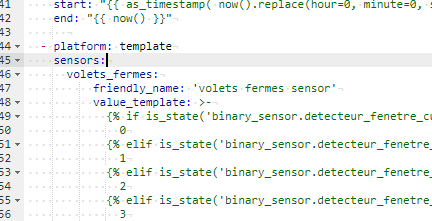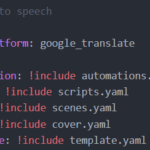Suite à une demande, voici un petit tuto rapide pour créer un sencor virtuel qui changera de valeur en fonction de 2 binary_sensor bien réel !
Tout se fait dans le fichier configuration.yaml ou dans sensor.yaml si tu en as créé un !
Pour modifier facilement les fichiers yaml de HA tu peux installer un module complémentaire : File editor
Je prends pour exemple 2 capteurs de fenêtre Aqara qui vont modifier notre sensor virtuel que j’ai nommé porte_fermees
Donc dans sensor.yaml :
- platform: template
sensors:
portes_fermees:
friendly_name: 'portes fermees sensor'
value_template: >-
{% if is_state('binary_sensor.detecteur_fenetre_cuisine_contact','off') and is_state('binary_sensor.detecteur_fenetre_salle_a_manger_contact','off') %}
0
{% elif is_state('binary_sensor.detecteur_fenetre_cuisine_contact','on') and is_state('binary_sensor.detecteur_fenetre_salle_a_manger_contact','off') %}
1
{% elif is_state('binary_sensor.detecteur_fenetre_cuisine_contact','off') and is_state('binary_sensor.detecteur_fenetre_salle_a_manger_contact','on') %}
2
{% elif is_state('binary_sensor.detecteur_fenetre_cuisine_contact','on') and is_state('binary_sensor.detecteur_fenetre_salle_a_manger_contact', 'on') %}
3
{% endif %}
Un peu d’explication :
J’utilise un template pour créer un sensor qui a pour nom ‘portes fermees sensor’.
La valeur de ce sensor pourra avoir comme valeur 0,1,2 ou 3.
La valeur change en fonction de l’état de 2 binary_sensor (on ou off) :
– binary_sensor.detecteur_fenetre_cuisine_contact
– binary_sensor.detecteur_fenetre_salle_a_manger_contact
Si les 2 sont à off, le nouveau sensor sera à 0
Si binary_sensor.detecteur_fenetre_cuisine_contact est à ON et l’autre à OFF, le sensor sera à 1.
une fois le code copier/coller dans votre fichier yaml il ne reste plus qu’à redémarrer HA et normalement ça fonctionne 😉